No âmbito da audição, existem várias atividades que você pode realizar. Você pode tornar o áudio/música mais rápido ou mais lento, ou editá-lo usando algum software de edição de áudio. No entanto, uma das maneiras mais exclusivas de editar o áudio é colocá-lo no modo reverso. Existem vários motivos pelos quais você precisa reverter o áudio. Isso pode ajudá-lo a criar um som único ou uma saída complexa, ou pode ajudá-lo a descobrir o significado oculto. Portanto, se você deseja reverter o áudio, este é o artigo ideal em que você pode confiar. Este post do blog fornecerá métodos completos para áudio reverso eficazmente. Então, venha aqui e obtenha todas as informações que você precisa.
Parte 1. Como usar o Audacity para inverter o áudio
Audácia está entre os softwares offline que você pode baixar para reverter um arquivo de áudio no seu computador. Este programa é um reversor de áudio perfeito, pois possui um método simples e consegue manter a qualidade após o processo. Além disso, este programa é totalmente gratuito. Com isso, você pode aproveitar todos os recursos do programa sem gastar um centavo. Além disso, você pode inserir qualquer arquivo de áudio em qualquer formato ao usar o Audacity. Isso porque ele suporta diversos arquivos, como MP3, M4A, OGG, M4A e muito mais. Isso só mostra que o Audacity não deixará você ter problemas de compatibilidade.
Além disso, você também pode usar algumas funções para aprimorar seu áudio. Você pode ajustar o volume, o atraso, o fade e muito mais, tornando-o um dos melhores editores de áudioA única desvantagem é que a interface do usuário não é muito intuitiva. Parece uma versão antiga do software e precisa ser atualizada. Mesmo assim, quando se trata de reverter arquivos de áudio, você pode esperar um bom resultado com esta ferramenta. Então, para aprender a usar o Audacity para reverter áudio, siga o processo abaixo.
Passo 1Baixe e instale o software Audacity no seu computador. Após o procedimento de instalação, você poderá executá-lo na tela para iniciar o processo principal.
Passo 2Vou ao Arquivo seção da interface superior e clique Aberto para adicionar o arquivo de áudio que você deseja reverter.
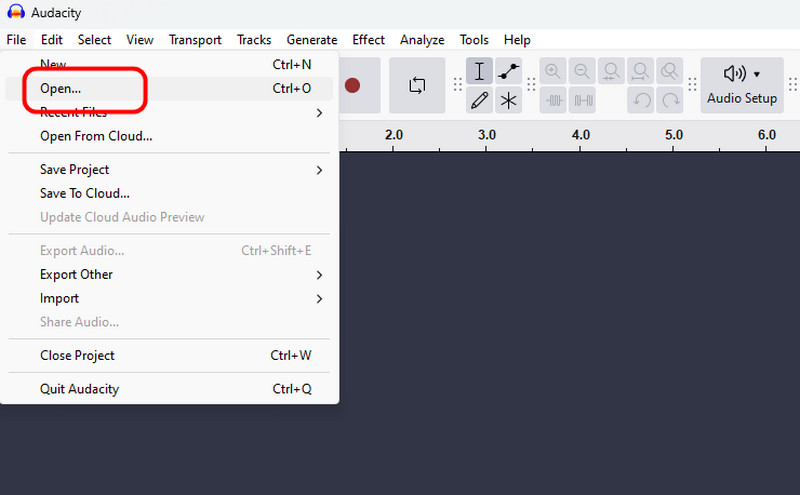
etapa 3Depois disso, você pode selecionar a parte da trilha de áudio que deseja reverter. Você também pode pressionar Ctrl + A tecla para selecionar tudo. Depois disso, vá para o Editar seção e selecione o Especial > Reverter opção.
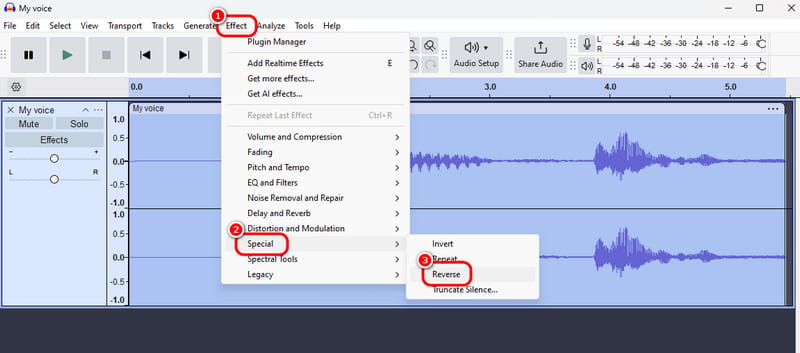
Passo 4Uma vez concluído o processo, você já pode verificar a saída. Depois, para salvar o áudio invertido, vá para o Arquivo > Salvar como opção. Este método é a melhor maneira de aprender a inverter o áudio no Audacity.
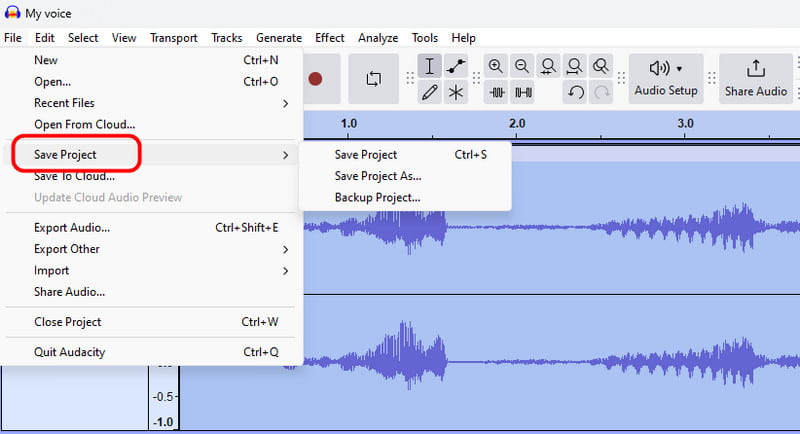
Parte 2. Inverter um áudio no CapCut
Outra excelente ferramenta que permite reverter áudio é o CapCut. É perfeito se você deseja obter o áudio de um vídeo. A vantagem é que você pode realizar a tarefa facilmente, pois o processo é simples. Com isso, seja você iniciante ou avançado, poderá concluir a tarefa após o procedimento. Além disso, você pode usar o software em diversas plataformas. Você pode acessar o CapCut no seu computador, navegador e dispositivos móveis. Você também pode usar várias funções para aprimorar seu arquivo de áudio. Você pode adicionar efeitos de fade-in e fade-out, aumentar o volume, reduzir o ruído e ajustar o nível de volume normalizado. No entanto, também existem desvantagens que você pode encontrar ao usar o software. Ele não é gratuito, o que impõe muitas restrições ao uso da versão gratuita. Mesmo assim, se você quiser reverter uma faixa de áudio do seu vídeo, siga as etapas abaixo. Você aprenderá como reverter áudio usando o CapCut.
Passo 1Faça o download do CapCut software para usar a versão offline. Depois disso, execute-o para abrir a interface principal do programa.
Passo 2Clique Importar para adicionar o arquivo. Em seguida, arraste-o para o Linha do tempo seção abaixo.
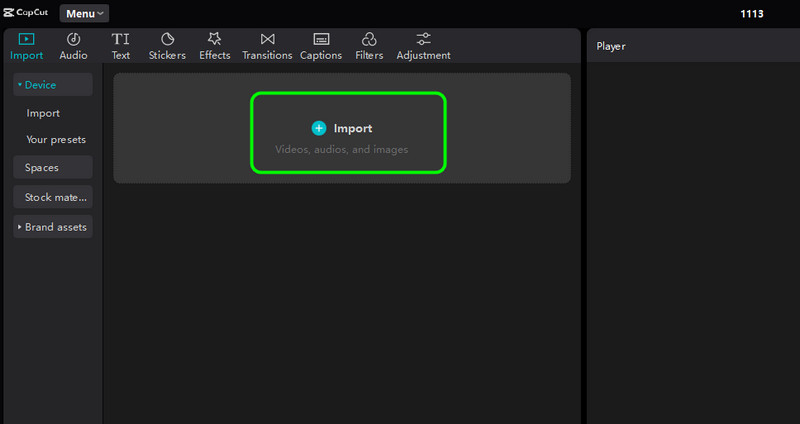
etapa 3Depois disso, na parte superior do arquivo, clique em Reverter função para iniciar o processo de reversão. Em seguida, aguarde alguns segundos para obter a saída.
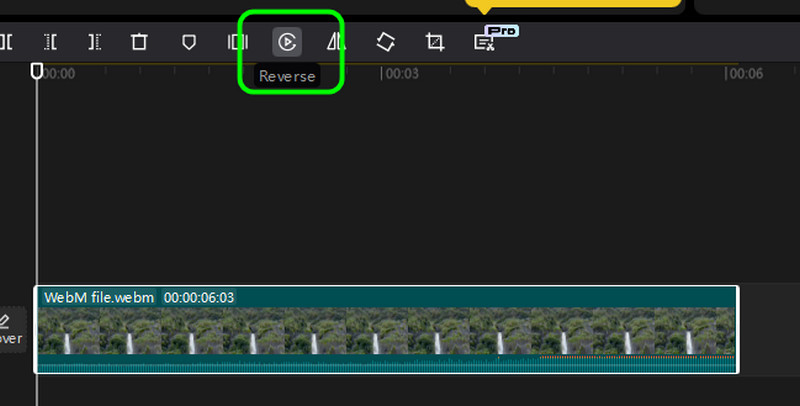
Passo 4Em seguida, clique com o botão direito do mouse no arquivo e selecione o Extrair áudio opção para obter a faixa de áudio.
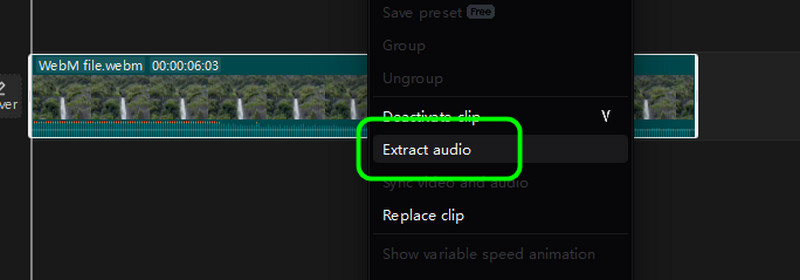
Etapa 5Após obter a trilha de áudio invertida, você pode salvar o arquivo clicando no Exportar botão abaixo.
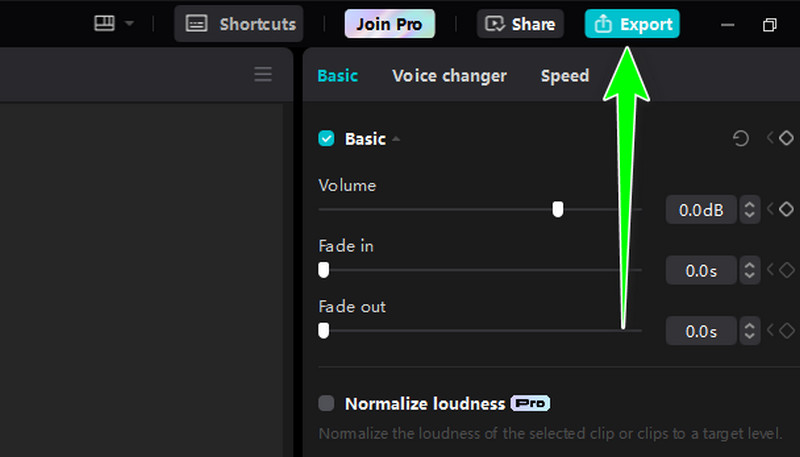
Parte 3. Maneira eficaz de reverter áudio online
Para reverter o áudio online, use Reversor de MP3 onlineEste conversor de áudio online pode ajudar você a reverter seu arquivo em apenas alguns segundos. Bastam alguns cliques para obter o resultado desejado, tornando-o prático para todos os usuários. Ele também possui um procedimento rápido de upload e reversão de áudio. Com isso, você pode economizar mais tempo ao lidar com seus arquivos.
Além disso, ele também suporta diversos formatos, incluindo MP3, WAV, WMA, OGG, FLAC, AAC, AMR, etc. A única desvantagem é que muitos anúncios aparecem na tela durante a reversão do arquivo de áudio. Mas se você quiser usar a ferramenta para aprender a reverter áudio de forma eficaz, veja as instruções abaixo.
Passo 1Pesquise o Reversor de MP3 online no seu navegador. Depois disso, clique em Escolher arquivo botão para anexar o arquivo de áudio que você deseja reverter.

Passo 2Depois de adicionar o arquivo de áudio, você pode clicar no Reverta isso botão para iniciar o procedimento principal.

etapa 3Clique Download para salvar o áudio invertido no seu dispositivo para o processo final.
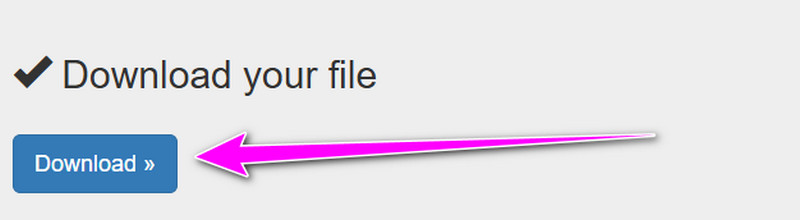
Bônus: O melhor reversor de vídeo que você não deve perder
Depois de reverter um arquivo de áudio, você pode querer saber qual é o melhor reversor de vídeo disponível no seu dispositivo. Nesse caso, recomendamos usar AVAide Video ConverterAo reverter seu vídeo, você pode confiar neste software, pois ele oferece o processo mais eficaz para obter o resultado desejado. Ele ainda oferece uma interface de usuário intuitiva, o que o torna mais acessível a todos os usuários. A vantagem é que você pode selecionar a parte do vídeo que deseja reproduzir ao contrário. Assim, não importa como você ajuste seu arquivo de vídeo, você pode executar a tarefa com precisão. Veja os métodos abaixo se quiser aprender como reverter o vídeo perfeitamente.
Passo 1Lançar AVAide Video Converter no seu computador Windows ou Mac.

EXPERIMENTE DE GRAÇA Para Windows 7 ou posterior
 Download seguro
Download seguro
EXPERIMENTE DE GRAÇA Para Mac OS X 10.13 ou posterior
 Download seguro
Download seguroPasso 2Na interface, navegue até o Caixa de ferramentas e selecione o Reversor de vídeo funcionalidade.
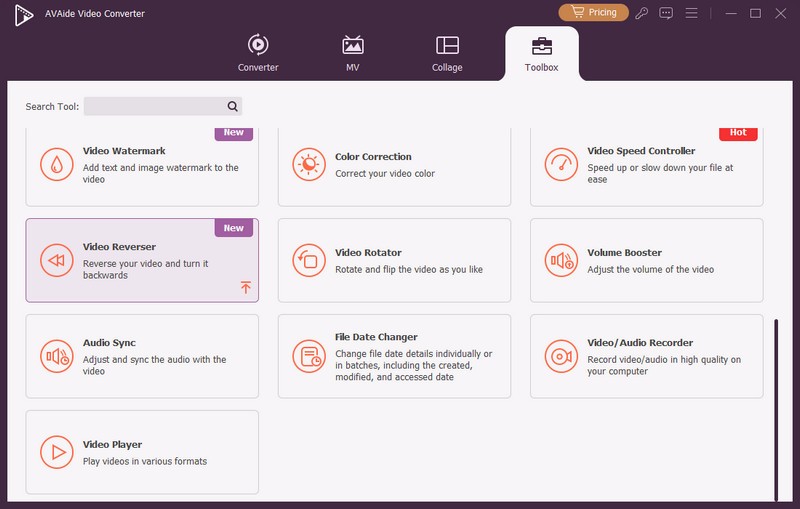
etapa 3Em seguida, clique no Mais botão na interface para adicionar o vídeo que você deseja reproduzir ao contrário.

Passo 4Após adicionar o vídeo, você poderá selecionar a parte do vídeo que deseja reproduzir ao contrário. Você também pode selecionar tudo para reverter o vídeo inteiro. Clique em Exportar para salvar o vídeo invertido.
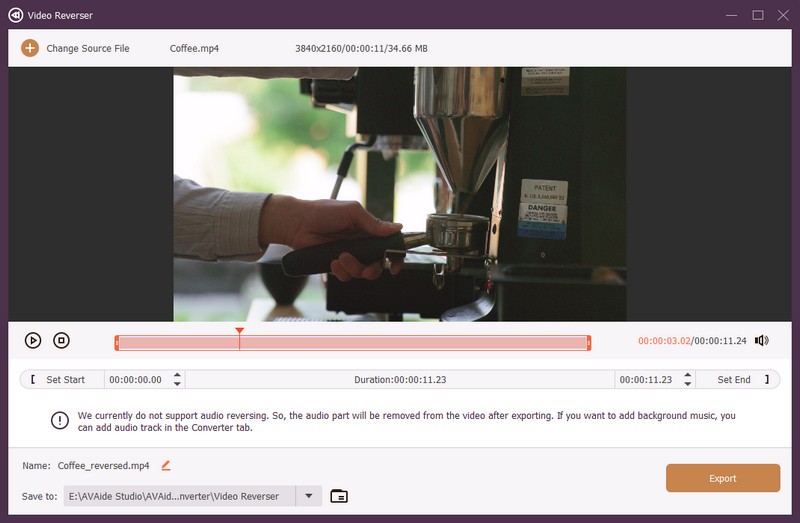
Para aprender a melhor maneira como reverter áudio, você pode obter todos os melhores e mais confiáveis procedimentos neste post do blog. Além disso, se você deseja reverter seu vídeo com a melhor qualidade, pode acessar AVAide Video Converter. Com o recurso Video Reverser, você pode reproduzir seu vídeo ao contrário enquanto aproveita a excelente qualidade que ele oferece.
Sua caixa de ferramentas de vídeo completa que suporta mais de 350 formatos para conversão em qualidade sem perdas.




